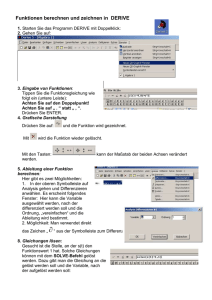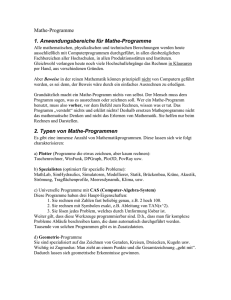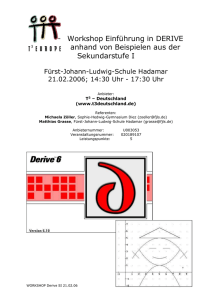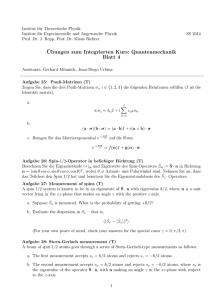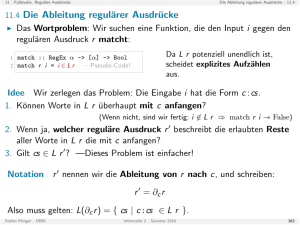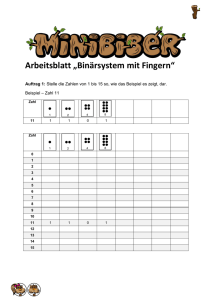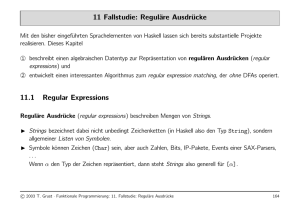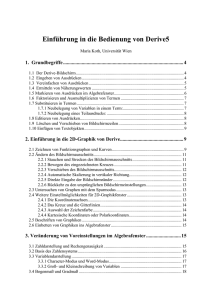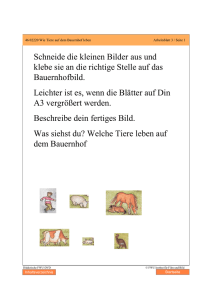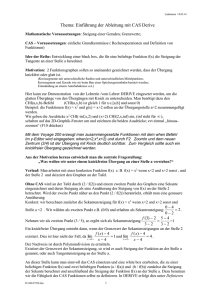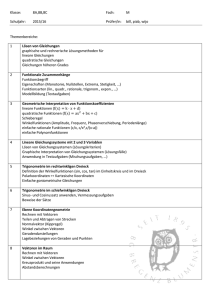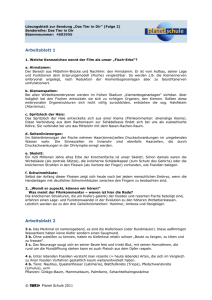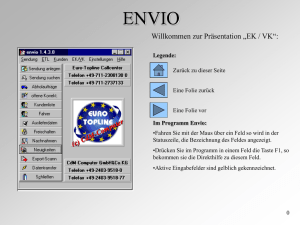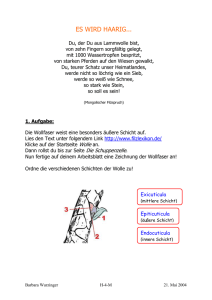Der Bildschirm von DERIVE - Homepage of Hasso B. Manthey
Werbung
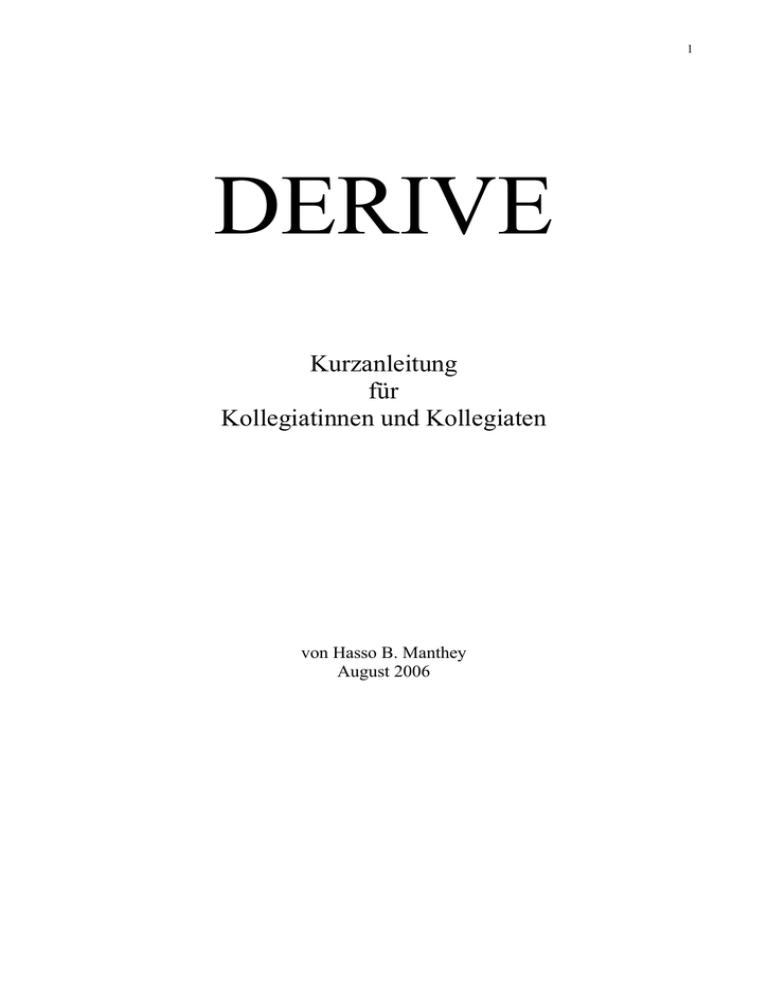
1 DERIVE Kurzanleitung für Kollegiatinnen und Kollegiaten von Hasso B. Manthey August 2006 2 Der Bildschirm von DERIVE ............................................................................................................................................. 3 Die Menüs von DERIVE .................................................................................................................................................... 3 Die Philosophie von DERIVE ............................................................................................................................................ 4 Festlegungen, Variable oder Konstante? ........................................................................................................................ 4 Tipp 3 ................................................................................................................................................................................. 4 Die Schreibweise in Derive ................................................................................................................................................ 5 Dezimalzahlen ........................................................................................................................................................... 5 Brüche / Division ...................................................................................................................................................... 5 Potenzen .................................................................................................................................................................... 5 Multiplikationspunkt ............................................................................................................................................... 5 Definitionen ............................................................................................................................................................... 5 Vektoren .................................................................................................................................................................... 5 Matrizen .................................................................................................................................................................... 5 Variablen-Namen ..................................................................................................................................................... 5 Derive-Namen ........................................................................................................................................................... 5 Grundmuster der Bedienung .............................................................................................................................................. 6 Wie berechne ich Zahlen? .............................................................................................................................................. 6 Wie forme ich Terme um? .............................................................................................................................................. 6 Wie löscht man etwas? ................................................................................................................................................... 6 Wie bearbeite ich einen Term? ....................................................................................................................................... 6 Wie ersetzt man Teile eines Terms? ............................................................................................................................... 6 Wie verschiebt man Terme im Arbeitsblatt? .................................................................................................................. 6 Elementare Algebra mit Derive .......................................................................................................................................... 7 Rechnen mit Zahlen, exakt oder näherungsweise? ......................................................................................................... 7 x- und y-Werte bestimmen ...................................................................................................................................... 7 Wurzeln ..................................................................................................................................................................... 7 Potenz und Fakultät ................................................................................................................................................. 7 Faktorisieren von Termen ....................................................................................................................................... 7 Ausmultiplizieren von Termen ................................................................................................................................ 7 Polynomdivision, gebrochen-rationale Funktionen ............................................................................................... 7 Vordefinierte Funktionen ............................................................................................................................................... 7 Das Lösen von Gleichungen ........................................................................................................................................... 8 Einfache Gleichungen .............................................................................................................................................. 8 Gleichungen mit mehreren Variablen .................................................................................................................... 8 Gleichungssysteme.................................................................................................................................................... 8 Das Plotten von Graphen .................................................................................................................................................... 9 2D-Plot ........................................................................................................................................................................... 9 3D-Plot ........................................................................................................................................................................... 9 Plotten einer Funktionenschar ........................................................................................................................................ 9 Zweite Funktion ins gleiche Fenster ............................................................................................................................... 9 Stückweise definierte Funktionen .................................................................................................................................. 9 Graphik-Einstellungen...................................................................................................................................................... 10 Fenster teilen ................................................................................................................................................................ 10 Maßstab im Fenster ...................................................................................................................................................... 10 Automatischer Maßstab ................................................................................................................................................ 10 Bildausschnitt ............................................................................................................................................................... 10 Zeichenbereich ............................................................................................................................................................. 10 Vergrößerung, Verkleinerung....................................................................................................................................... 10 Drucken einer Graphik ................................................................................................................................................. 10 Übernahme einer Graphik in das Arbeitsblatt .............................................................................................................. 10 Analysis mit Derive .......................................................................................................................................................... 11 Differenzieren............................................................................................................................................................... 11 Integrieren .................................................................................................................................................................... 11 Stammfunktion und bestimmtes Integral ............................................................................................................. 11 Uneigentliche Integrale .......................................................................................................................................... 11 Grenzwerte ................................................................................................................................................................... 11 Folgen ...................................................................................................................................................................... 11 Analytische Geometrie mit Derive ................................................................................................................................... 11 Wie kann man mit Derive geometrische Objekte zeichnen? ........................................................................................ 11 Punkte: p1:=[1,2,3] ................................................................................................................................................. 11 Vektoren oder Strecken ......................................................................................................................................... 11 Dreiecke ................................................................................................................................................................... 11 3 Der Bildschirm von DERIVE Die oberen Zeilen zeigen Menüs und Symbole für die Befehle. Wichtig: Ihre Eingabezeile ist die leere dritte Zeile von unten! Sie geben Ihre Terme immer unten in der Eingabezeile ein. In das große leere Feld tragen Sie nichts direkt ein. Sie tippen unten und nach ENTER wird das Eingetippte oben im "Arbeitsblatt" angezeigt! Aufgabe: Geben Sie bitte (a+b)^5 in der Eingabezeile ein und drücken Sie ENTER. Klicken Sie dann oben auf „Vereinfachen/Multiplizieren/Ausmultiplizieren“. Die Lösung erscheint auf dem Bildschirm. Information: (Die Aufgaben beginnen auf Seite 6!) Die Menüs von DERIVE Datei Bearbeiten Einfügen Schreiben Dateioperationen wie Laden, Speichern usw. Löschen, Ersetzen usw. Einfügen von Grafiken oder Texten in das Arbeitsblatt Ausdruck Eingabe eines Terms, z.B. (a+b)^3 Vektor Eingabe der Koordinaten eines Vektors Matrix Eingabe der Elemente einer Matrix Vereinfachen Algebraisch a+a+a wird z.B. zu 3a Multiplizieren (a+b)^7 wird ausgerechnet Faktorisieren a^2-b^2 wird zerlegt in (a+b)(a-b) Approximieren Ausgabe als dezimaler Näherungswert, Nachkommastellen wählbar Variablen-Substitution z.B. x in (x+5) durch 7 ersetzen Teilausdruck-Substitution Ersetzen von Teiltermen Lösen Ausdruck Lösung von z.B. x^2-3x-7=0 System Lösung eines Systems von Gleichungen Analysis Grenzwert Grenzwertberechnung Differenzieren Bestimmung der Ableitung einer Funktion Taylorreihe Taylorpolynom zu gegebener Funktion Integrieren Integral, bestimmt, unbestimmt, uneigentlich Summe endliche oder unendliche Summen Produkt endliche oder unendliche Produkte Vektor Erzeugung einer endlichen Folge von Werten Tabelle Wie Vektor, aber mehrdimensional Definieren Hier können Variablen und Funktionen definiert und diverse Festlegungen getroffen werden. Extras Optionen, Grundeinstellungen aller Art, nicht ändern! Fenster Schließen, Öffnen und Umschalten von Fenstern, Wechseln von PLOT zu ALGEBRA usw. Die Symbole unter der Menüzeile erklären sich selbst. Ihre Bedeutung wird in Textform angezeigt, wenn man den Mauszeiger darauf stehen lässt. 4 Information: Die Philosophie von DERIVE 1. Jede Zeile des Derive-"Arbeitsblattes", des großen weißen Feldes in der Mitte, enthält entweder einen Term, einen Kommentar oder ein Bild. Terme sind Ausdrücke mit Buchstaben (Variablen), Zahlen, Funktionen, Gleichungen, Ungleichungen, Vektoren, Matrizen oder logische Ausdrücke. Etwas anderes gibt es nicht. Kommentare sind Texte, die man in Anführungszeichen ( " " ) eingegeben hat oder mit der Textbox [AB]. 2. Jeder Befehl, den man mit der Maus auswählt, bezieht sich auf den zuletzt markierten Term! 3. Jede Definition bleibt bis zur expliziten Löschung oder Neudefinition gespeichert! Festlegungen, Variable oder Konstante? Definitionen setzt man mit „:=“ (Doppelpunkt-gleich). Das Zeichen „=“ allein ist ein Vergleichsoperator. Beispiel: a) Die Definition „a:=3+c“ besetzt alle folgenden a´s in allen Termen mit „3+c“, auch dann, wenn man die Definitionszeile vom Bildschirm löscht! b) Der Ausdruck „a=3+c“ wird dagegen als Aufgabe aufgefasst, als Gleichung, die man nach a oder c auflösen lassen kann. c)“a3“ ist die Variable a-drei , aber „3a“ wird als „3 mal a“ verstanden. Merke: Unterscheide Definition und Gleichung! Das Löschen einer Definitionszeile löscht nur die Anzeige der Zeile, nicht die Definition! Jede Definition bleibt im Hintergrund bestehen, auch wenn sie vom Schirm gelöscht wird! Sie heben die Definition auf, indem Sie neu definieren a:=a ! Tipp 1: Belegen Sie nie einzelne Buchstaben mit Werten, weil einzelne Buchstaben meist Variable sind und bleiben sollen. Definieren Sie stattdessen „a1:= 3“ o.ä! Noch besser sind „sprechende“ Bezeichner, z.B. „anfang“ anstelle von „a“. Tipp 2: Wenn Unvorhergesehenes ausgegeben wird, dann prüfen Sie die Variablenbelegung! Mit der Eingabe von „a=“ testen Sie, wie „a“ belegt ist. Kommt „a=a“ als Antwort, ist die Variable a frei. Tipp 3 Wenn Ihnen die Variable „anfang“ als Folge einzelner Buchstaben angezeigt wird, also als „a n f a n g“, dann stellen Sie den Eingabemodus um: Menü DEFINIEREN/EINGABEOPTIONEN/Eingabe-Modus/WORT und Ok. 5 Die Schreibweise in Derive Dezimalzahlen Brüche / Division Dezimalzahlen mit Punkt, nicht mit Komma! Also: 3.7 nicht 3,7 ! Das Komma ist ein Trenner, das Semikolon auch, aber für Matrizen. Brüche mit Schrägstrich unter Beachtung der Klammern! Also (a+b)/(c+d), nicht a+b/c+d . Potenzen mit “Dach”: x^(3t) Potenzen „3t“ heißt „3 mal t“, aber „t3“ ist eine Variable. Multiplikationspunkt Ansonsten ist „ * “ der Multiplikationsoperator, auch beim Skalarprodukt. f(x):= 3x + SIN(x) . Definitionen „ := “ definiert. „ = “ ist der Vergleichsoperator. Man kann auch f:= 3x + SIN(x) definieren, also ohne „von x“, aber dann kann man nicht f(3) aufrufen. Also immer f(x) wählen! [1, 2, 3] ist ein Zeilenvektor (Komma als Trenner), Vektoren [1; 2; 3] ist ein Spaltenvektor (mit Semikolon als Trenner!). [1 , 2, 3 ; 4, 5, 6] ist eine Matrix mit zwei Zeilen. Matrizen Beim Semikolon beginnt die zweite Zeile. Variablen-Namen Derive-Namen a, b, c und A, B, C usw. sind Standardnamen für Variablen. Ob aber „a2“ der Name „a2“ ist oder als „a mal 2“ interpretiert wird, das hängt von der Einstellung im Menü Definieren/Eingabeoptionen ab. Dort sollten Sie wählen: Eingabe-Modus: Wort und Groß-Kleinschreibung: nicht berücksichtigt! Dann wird „durchmesser(x)“ als Name einer Funktion akzeptiert und nicht von „Durchmesser(x)“ unterschieden. Sie benötigen im Wesentlichen nur drei Befehle, die Sie nicht aus Menüs aufrufen können, sondern eintippen müssen: VECTOR, IF und ITERATE. Die Namen dieser und anderer DERIVE-Befehle muss man groß schreiben, sonst akzeptiert Derive sie nicht. Deshalb: Alle vordefinierten Funktionen und Befehle von Derive groß schreiben! 6 Grundmuster der Bedienung Wie berechne ich Zahlen? 1. Ausdruck eingeben, in der Eingabezeile. z.B. (3+π)^5 2. Berechnen lassen: Neben der Eingabezeile unten finden Sie links fünf Symbole: = usw. Der Haken ist identisch mit RETURN, d.h. Eingabe des Terms in das Arbeitsblatt. Das Gleichheitszeichen = bedeutet "vereinfachen", ausrechnen. Aus 3+5 wird 8. Das Ungefährzeichen bedeutet Approximieren, aus 2 wird 1,414 . Die anderen Zeichen sind Kombinationen. !Achtung! Die Zeichen = und gibt es zweimal! Einmal oben und einmal unten! Die unteren Zeichen beziehen sich auf den Term in der Eingabezeile, die oberen Symbole beziehen sich auf den markierten Term im Arbeitsblatt!. Wie forme ich Terme um? 1. Ausdruck eingeben, in der Eingabezeile. z.b. (a+b+c)^3 und Enter. 2. Umformen lassen: Klicken Sie oben auf „Vereinfachen/Multiplizieren/Ausmultiplizieren“. Die Lösung erscheint auf dem Bildschirm. Wie löscht man etwas? In der Eingabezeile: Mit TAB alles markieren, mit BACKSPACE löschen, das ist die Taste . Im Arbeitsblatt: Anklicken und Taste Entf drücken. Wie bearbeite ich einen Term? - Klicken Sie mit der rechten Maustaste auf einen Term. Es öffnet sich ein Bearbeitungsmenü. oder - Markieren Sie einen Term und drücken Sie F3. F3 holt den markierten Term in die Eingabezeile zum Bearbeiten oder Ändern. Wie ersetzt man Teile eines Terms? Im Menü Vereinfachen finden Sie Variablen-Substitution und Teilausdruck-Substitution. Damit können Sie Buchstaben oder Teilterme durch andere ersetzen. Wie verschiebt man Terme im Arbeitsblatt? Das Versetzen einer Zeile geschieht mit DRAG-and-DROP. Ersatzweise können Sie die Zeile nach einem Klick mit der rechten Maustaste auch ausschneiden und an beliebiger Stelle wieder einsetzen. 7 Elementare Algebra mit Derive Rechnen mit Zahlen, exakt oder näherungsweise? Geben Sie bitte den folgenden Term ein und klicken Sie auf = für Vereinfachen: 5/7 + 3/9 - 0.7 Ergebnis: 73/210 . Derive rechnet von sich aus immer mit Brüchen, d.h. exakt. Erst mit für Approximieren wird eine Kommazahl angezeigt. x- und y-Werte bestimmen y-Werte: „SIN(3)=“ eintippen und es ist geschehen. x-Werte: Geben Sie sin(x)= 0.7 ein, drücken Sie RETURN und klicken Sie dann auf - Lösen - Ausdruck - Algebraisch - Lösen oder - Lösen - Ausdruck - Numerisch - Lösen oder - Lösen - Ausdruck - Beides - Lösen. Achtung! Wenn Sie in dem aufgeklappten Menü "O.k." anklicken, an Stelle von "Lösen", wird nur die Löse-Aufgabe in das Arbeitsblatt geschrieben! Das benötigt man nur zum Programmieren in Derive. Wurzeln - Geben Sie ein: SQRT(2). Dann: Vereinfachen/Approximieren/Stellenzahl=100 . - Die 3. Wurzel aus 2 müssen Sie mit 2^(1/3) eingeben! Potenz und Fakultät - Lassen Sie z.B. 5^1000 berechnen! (Mit Vereinfachen\Approximieren bekommen Sie Darstellung als 10-er-Potenz.) Faktorisieren von Termen Geben Sie z.B. die folgenden Terme ein und dann Vereinfachen/Faktorisieren: - (x^4-1) Vereinfachen-Faktorisieren-Rational-Faktorisieren ergibt: (x+1)(x-1)(x2+1). Es gibt Faktorisieren-Trivial, Quadratfrei, Rational, Radikal und Komplex. - Trivial versucht eine Bruchdarstellung, - Radikal zerlegt in Wurzeln usw., Rational ergibt im Unterricht meist das Gewünschte. Ausmultiplizieren von Termen Geben Sie den folgenden Term ein und wählen Sie dann Vereinfachen-Multiplizieren! - (x+1)(x+2)(x-1)(x-3) . Polynomdivision, gebrochen-rationale Funktionen Welche Asymptote hat die folgende Funktion? Bitte eingeben und Multiplizieren wählen. - (x^4 - 1)/(x^2 - x - 6) Die Asymptote erkennen Sie sofort am ganz-rationalen Teil. Vordefinierte Funktionen Erproben Sie bitte auf eigene Faust Berechnungen. Zur Verfügung stehen rund 300 Funktionen. Hier die wichtigsten für die Schule: SQRT, EXP, LN, LOG, SIN, COS, TAN, COT, ATAN, ASIN, ACOS, Die Liste aller eingebauten Funktionen finden Sie in der Hilfe. 8 Das Lösen von Gleichungen Einfache Gleichungen Sie lösen eine Gleichung durch Eingabe derselben und Wahl von Lösen/Ausdruck! Dort können Sie wählen zwischen algebraisch, numerisch oder Beides. - 2x^2 - 2x - 5 = 3x eingeben. Dann Lösen-Ausdruck-Algebraisch-Lösen oder Lösen-Ausdruck-Numerisch-Lösen wählen. Gleichungen mit mehreren Variablen Lösen Sie bitte die Gleichung 2xy+x-(y+1)=0 nach x und nach y auf! (Sie müssen dazu bei Lösen-Ausdruck-Algebraisch die Variable auswählen, nach der gelöst werden soll.) Gleichungssysteme 1. Geben Sie zwei Gleichungen ein, wie in #1 und #2. 2. Geben Sie als dritte Zeile in eckigen Klammern ein: [#1 ; #2] mit Semikolon! Das ergibt #3. 3. Wählen Sie nun für #3: Lösen/Ausdruck , nicht Lösen/System! Warum nicht? Bei Lösen/System verlangt Derive die Eingabe eines Systems! Sie müssten also neu tippen. Beispiel: 9 Das Plotten von Graphen 2D-Plot Geben Sie z.B. ein: x^2-1 oder f(x):=x^2-1 und klicken Sie auf das Symbol für das 2D-PlotFenster rechts oben, das ist das Symbol mit der Sinuskurve. Klicken Sie in dem sich öffnenden Plot-Fenster noch einmal auf das 2D-Plot-Symbol (es steht jetzt links), dann erscheint die Zeichnung. Wie sie erscheint, hängt von den Einstellungen für den Zeichenbereich ab! 3D-Plot Geben Sie z.B. ein: g(x,y):=x^2+y^2 und klicken Sie auf das Symbol für das 3D-Plot-Fenster rechts oben. Klicken Sie im Plot-Fenster noch einmal auf das 3D-Plot-Symbol. Dann erscheint die Zeichnung. Plotten einer Funktionenschar Alles, was in DERIVE "mehrfach" berechnet werden soll, also eine Folge von Zahlen oder Funktionen, muss mit dem Befehl VECTOR erzeugt werden. Ein VECTOR ist eine „Liste“ von Objekten. Zunächst muss ein Vector von Funktionen erzeugt werden, sonst plottet Derive keine Scharen. Eingabe: f(x,a):=ax^2-3x-1 und Return Eingabe: VECTOR(f(x,a),a,-5,5,1) und Return Bedeutung: Erzeuge Liste von Objekten f(x,a), wobei a von -5 bis 5 läuft mit der Schrittweite 1! Die Vector-Zeile anklicken und Vereinfachen - Ausmultiplizieren wählen. Es wird eine Liste von Funktionen generiert. Die Liste bitte markieren und dann auf das Symbol "2D-Plot" klicken. Das Graphikfenster öffnet sich. Im Graphikfenster wieder auf das Symbol "2d-Plot" klicken. Zweite Funktion ins gleiche Fenster Wenn Sie eine zweite Funktion ins gleiche Fenster zeichnen lassen wollen, dann müssen Sie ins Algebrafenster wechseln, die Funktion anklicken und wieder Plot aufrufen. Zurück ins AlgebraFenster kommen Sie, wenn Sie im Graphikfenster den Button für das Algebra-Fenster anklicken. Stückweise definierte Funktionen Funktionen, die aus anderen Funktionen auf Teilintervallen zusammengesetzt sind, definiert und zeichnet man mit Hilfe des IF-Befehles: f1(x) := SIN(x) f2(x) := - x + 2 f3(x):=IF(x < 1, f1(x), f2(x)) Das heißt: Wenn x kleiner als 1 ist, dann gilt f1(x), sonst gilt f2(x). Wenn man an Stelle von f2(x) wieder einen IF-Befehl einsetzt, kann man die Funktion beliebig schachteln. Beispiel: IF (x<1, sin(x), IF(x>2,cos(x) , x^2) ) 10 Graphik-Einstellungen Das größte Problem beim Plotten ist die Wahl des richtigen Ausschnitts! Der Computer weiß ja nicht, welchen Teil des Graphen Sie sehen wollen. Fenster teilen DERIVE unterscheidet grundsätzlich zwischen Algebra-Fenster und Graphik-Fenster. Sie bekommen die Graphik zwar "in den Text" mit Datei/EINBETTEN, Sie können sie aber dort nicht bearbeiten. Damit man nicht immer zwischen Algebra-Fenster und Graphik-Fenster wechseln muss, bietet es sich an, das Fenster zu teilen. - Wählen Sie: Fenster - Vertikal anordnen im Plotfenster. Maßstab im Fenster Derive stellt von sich aus den Graphen nicht immer Verhältnis 1:1 dar. Das beste Ergebnis erreichen Sie mit Fenster/Vertikal anordnen und Zeichenbereich-Reset. Automatischer Maßstab Hat man jedoch unter EXTRAS auf AUTOMATISCHE Maßstabswahl gestellt, dann teilt Derive die y-Achse so ein, dass alle y-Werte, die zum x-Intervall [-4, 4] gehören, zu sehen sind. Das ist selten gut. Bildausschnitt Mit EINSTELLEN und Bildausschnitt kann man die Achsenabschnitte neu bewerten. Ist die Horizontale z.B. bei Scale=1 von -5 bis 5 eingeteilt und man wählt Scale=2, dann geht die Achse jetzt von -10 bis 10. Zeichenbereich Mit EINSTELLEN und Zeichenbereich kann man für jede Achse das Intervall per Hand bestimmen. Wenn man das Fenster vertikal geteilt hat, ergibt sich eine Eins-zu-eins-Einstellung, wenn man x-und y-Achse gleich einteilt, z.B. jeweils von -4 bis -4 ! Vergrößerung, Verkleinerung a) Sie können mit den zugehörigen Buttons eine Grobeinstellung vornehmen. Mit jedem Klick werden die Achsenintervalle verdoppelt bzw. halbiert. b) Mit dem Button ZEICHENBEREICH festlegen durch RECHTECK können Sie Ausschnitte auswählen: Erst den Button anklicken, dann Mausklick neben den Graphen, gedrückt halten, ziehen, loslassen, OK anklicken. Drucken einer Graphik Klicken Sie das Druckersymbol an, dann wird die Graphik formatfüllend gedruckt, wenn das Graphikfenster aktiv ist. Mit Datei - Seiteneinstellung können Sie die Seite einrichten. Übernahme einer Graphik in das Arbeitsblatt Aktivieren Sie das Plot-Fenster. Wählen Sie Datei-Einbetten. Wichtig für Klausuren! 11 Analysis mit Derive Differenzieren Geben Sie z.B. ein: x^2 *(SIN(x)/LN(x)) Danach wählen Sie bitte Analysis - Differenzieren - x - 1 - Vereinfachen. Integrieren Stammfunktion und bestimmtes Integral Integrieren Sie bitte eine Funktion Ihrer Wahl mit Analysis\Integrieren. Wenn Sie die untere - und obere Grenze konkret angeben und dann Vereinfachen, erhalten Sie ein bestimmtes Integral, sonst eine Stammfunktion. Wenn nicht, dann gibt es keine Stammfunktion oder DERIVE kennt keine! Uneigentliche Integrale Sie können auch uneigentliche Integrale berechnen. Sie müssen einfach als Obergrenze + oder - eingeben. Versuchen Sie es mit dem Integral der Funktion 1/x^2 von 1 bis ! Grenzwerte „lim-Grenzwert“ aus dem Analysis-Menü gibt den Grenzwert einer Funktion oder Folge an. Sie definieren zunächst eine Funktion oder eine Folge und wählen dann Analysis - Grenzwert. Folgen Geben Sie z.B. (1+(1/n))^n ein und wählen Sie Analysis/Grenzwert. Analytische Geometrie mit Derive Wie kann man mit Derive geometrische Objekte zeichnen? Dazu gibt es nur eine einzige Einrichtung in Derive, auf der alles beruht: Derive zeichnet einzelne Punkte und verbindet sie auf Wunsch durch Linien! Man muss im Menü Extras/Anzeige/Punkte/Verbinden einstellen, damit Derive die Punkte nacheinander verbindet, sonst zeichnet Derive nur einzelne Punkte. Dann Objekte wie unten eingeben und PLOT anklicken. Punkte: p1:=[1,2,3] Vektoren oder Strecken v2d:=[[0,0] , [2,1] ] v3d:=[[0,0,0] , [3,2,1]] Dreiecke dreieck2d:=[[0,0] , [2,1] , [1,2] , [0,0]] dreieck3d:=[[0,0,0] , [3,2,1] , [2,1,2] , [0,0,0]] Geraden, Ebenen, Kreise und Kugeln behandeln wir im Unterricht.